PAD Designer의 Net Name을 Excel을 이용하여 변경
페이지 정보
2022-12-01 15:49 | Posted By ED&C
Xpedition Standard / PADS 제품에 대해서 자세히 알고 싶은가요? 사용 중에 궁금한 점이 있으신가요?
Support를 통해서 도움을 받으세요.
Xpedition Standard / PADS 제품에 대한 문의와 사용상의 질문에 대한 답변을 드리고, 사용 동영상 강좌 등의 유용한 정보들을 제공해 드립니다.
PAD Designer의 Net Name을 Excel을 이용하여 변경 하는 방법입니다.
압축을 풀면 각각 아래와 같은 파일이 존재합니다. Setup.exe를 누릅니다.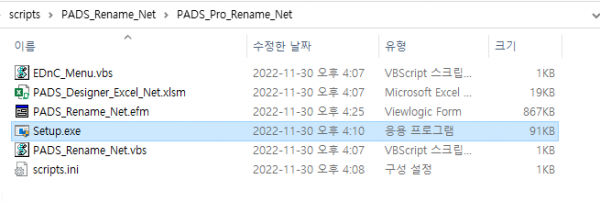
설치된 버전을 선택하면 파일이 복사됩니다. END를 눌러 종료 합니다.
PADS Designer를 실행하고 Project를 불러오면 오른쪽에 아래와 같은 메뉴를 실행 가능합니다.



등록된 댓글이 없습니다.